キーワード検索 >ダウンロード、インストール >インストール >アンインストール方法は?「スーパーセキュリティ for Business」
FAQ アンインストール方法は?「スーパーセキュリティ for Business」
- 回答
いずれかの手順でアンインストールしてください
■管理コンソールから遠隔削除する手順- 管理コンソールの左メニューから 「ネットワーク」 のページを開きます
- アンインストールしたいデバイスを選択し、右クリック>タスク>「エージェントのアンインストール」 を選択します
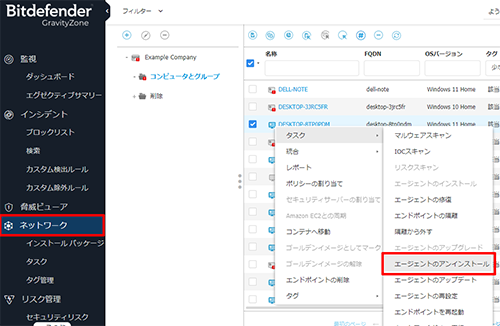
- 「アンインストール」を選択します
■クライアントのパソコンで手動削除する手順
Windows11 の場合- スタートメニューを右クリックし「インストールされているアプリ」 を選択します
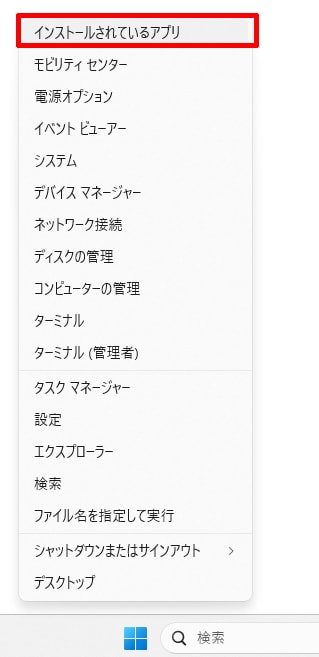
- 「スーパーセキュリティ for Business」 の横にあるメニュー(・・・ のボタン)をクリックし、「アンインストール」を選択します
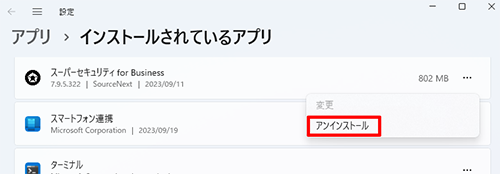
- 「アンインストール」を選択します
- UACの画面が表示されたら「はい」を選択します
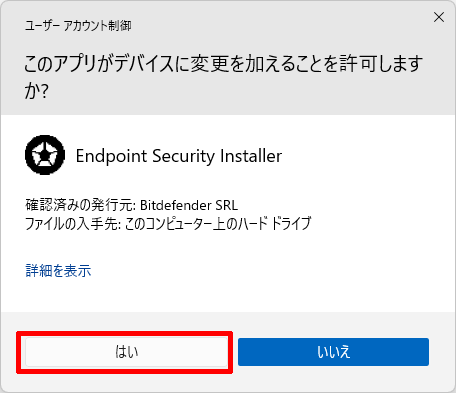
- 「アンインストール」を選択します
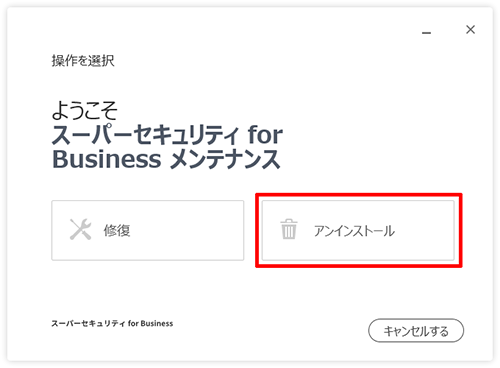
- 「続ける」を選択します
MacOS の場合- デスクトップの空いている領域をクリックするか、Finder アイコンをクリックします
- 画面左上の「移動」 > 「アプリケーション」 を選択します
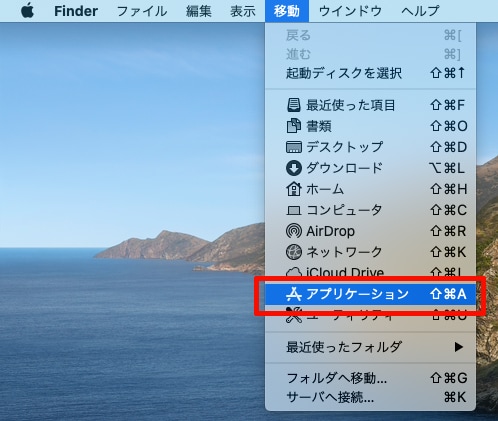
- 「EndpointSecurity」 フォルダの中の 「スーパーセキュリティforBusinessUninstalller」 を実行します
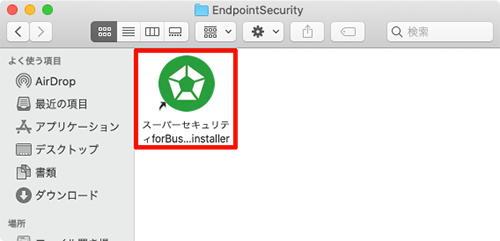
- パスワードを求められた場合はMacの管理者アカウントのユーザー名とパスワードを入力して 「アンインストール」 を選択します

- 「アンインストール」 を選択します
管理番号:20309 / 作成日時:2023/09/26 04:34:00 PM
■キーワード検索をするときは
製品名を入れたり、複数のキーワードをスペースで区切るとヒットしやすくなります。
製品名を入れたり、複数のキーワードをスペースで区切るとヒットしやすくなります。
例:「ウイルスセキュリティ インストール」 「筆まめ パソコン 買い替え」
また、FAQ検索ページのキーワード検索窓の右側にある「詳細検索」をクリックすると、
キーワードの他に以下の検索条件を設定できます。
検索条件:
・質問カテゴリ(「ダウンロード」や「製品のトラブル」など)
・製品・サービス(「ウイルスセキュリティ」や「筆まめシリーズ」など)
■製品マニュアルについて
お客様専用ページで製品のユーザー登録をすると、多くの製品でマニュアルをご確認いただけます。
製品アイコンから、製品のシリアル番号の確認やダウンロードもできます。 ■Windows10をご利用のお客様へのお知らせ
Windows 10は、2025年10月14日(火)にMicrosoft社のサポートが終了します。
弊社製品のWindows 10における製品サポートについては、以下のページをご確認ください。
Windows10のサポート終了について